【教学】在 Windows 11 上设定 VPN 的方法,08/11/2021, TechRitual 编辑,118679,
TechRitual 编辑,118679, ,
,
Windows 11 有内置 VPN 功能,你可以加入任何数量的 VPN 使用以保护你的数据安全。本文将会教导你如何在 Windows 11 电脑里加入 VPN,并直接使用。
在 Windows 11 中使用 VPN 需要什麽
要使用 Windows 11 的内置 VPN 功能并添加 VPN 连接,你需要以下内容:
在 Windows 11 中使用 VPN 步骤
首先,打开 Setting(按键盘上的 Windows + I)。然後,在左侧,转到 Network & internet – 网络和互联网,然後在右侧,点击 VPN。
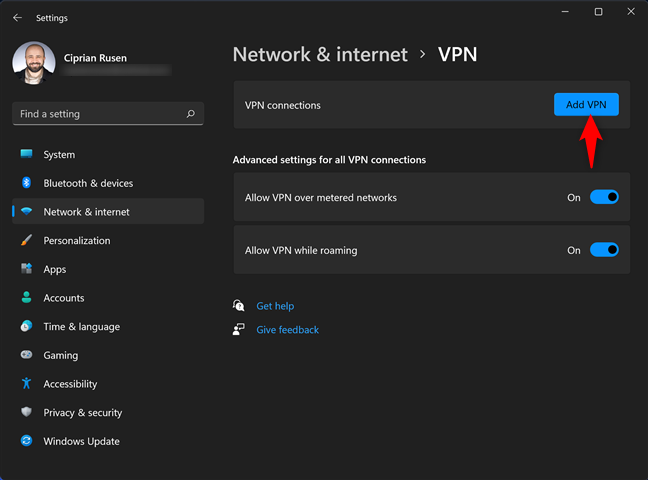
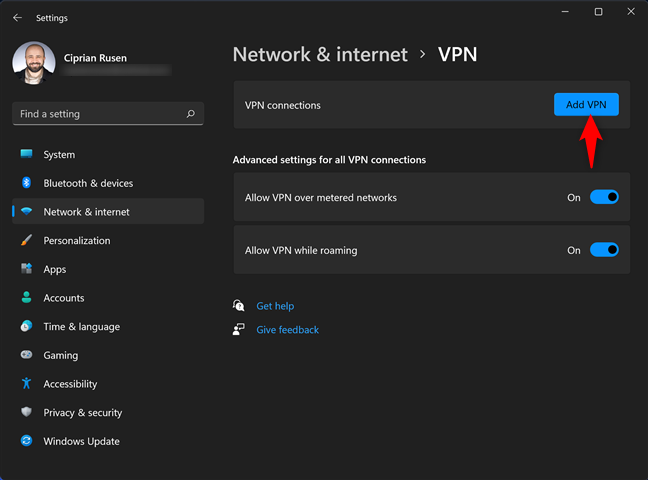
然後,你可以点击上面的「Add VPN」,在其中输入所有 VPN 连接详细信息。选择 VPN 提供商,它应该是「Windows(built-in)」,然後输入一个提示性的连接名称。然後,键入要使用的 VPN 服务器的 IP 地址或域名。
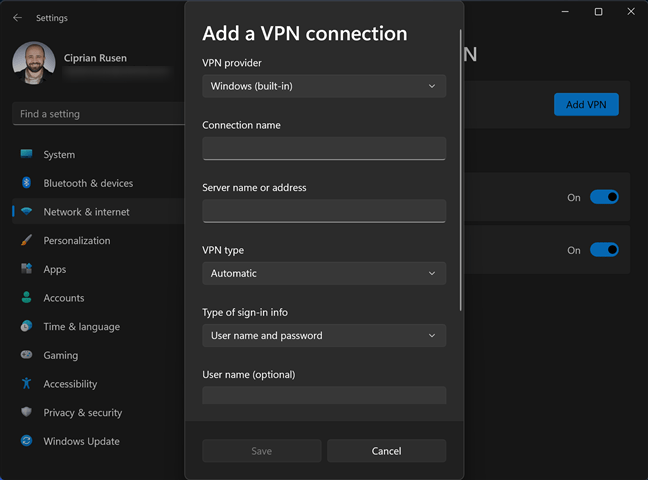
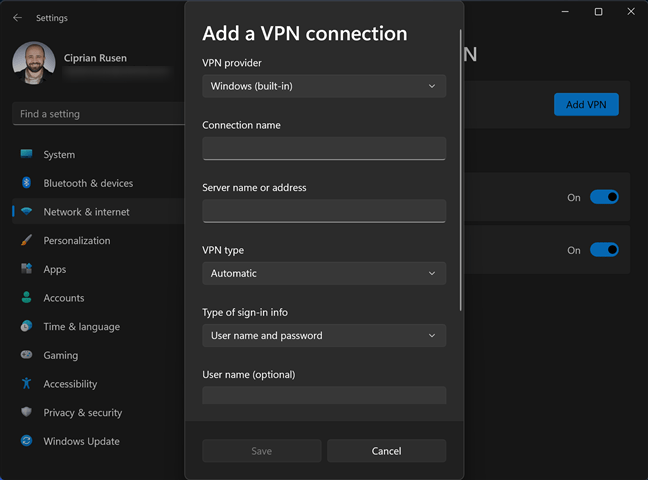
接下来最重要的是选择你连接的 VPN Type。Windows 11 可以使用以下 VPN 协议:IKEv2、SSTP、L2TP 和 PPTP。如果你不肯定选择哪种类型的 VPN 协议,请选择「Automatic」让 Windows 11 选择。
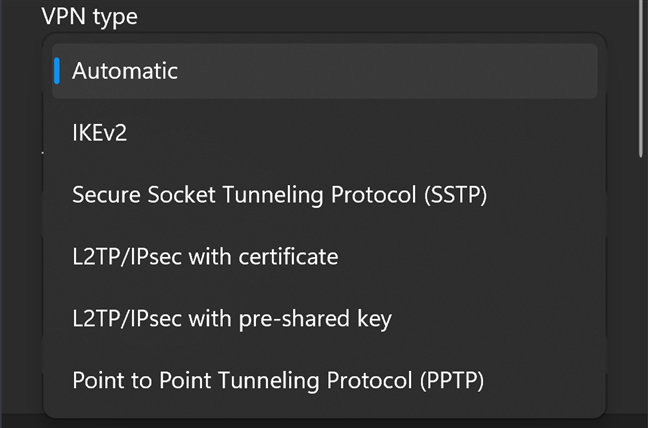
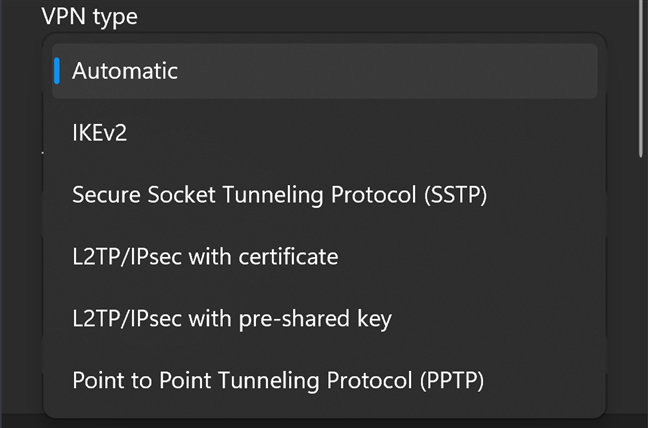
最後,输入 VPN 的 login 详细信息。输入用户名和密码或提供证书或预共享密钥。最後,选中「Save」即可。
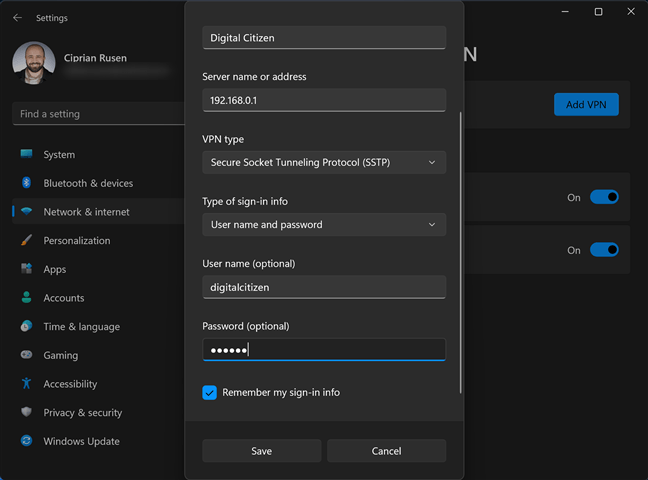
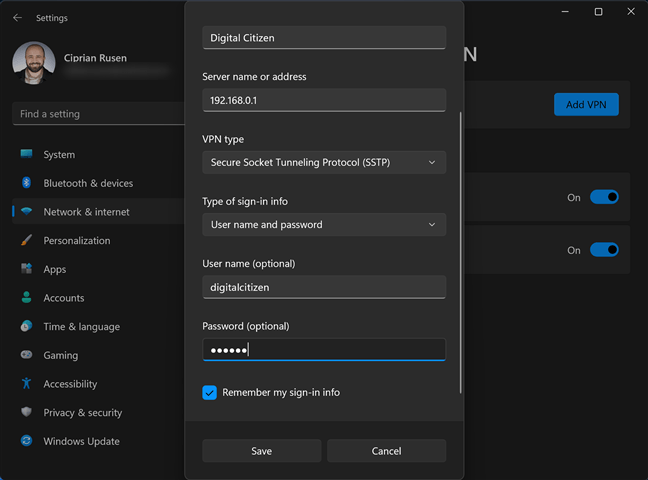
如何在 Windows 11 中连接到 VPN
将 VPN 加进 Windows 11 後,你可以直接从 Setting 的 Network & internet -> VPN 找到,然後选择「Connect」便可。
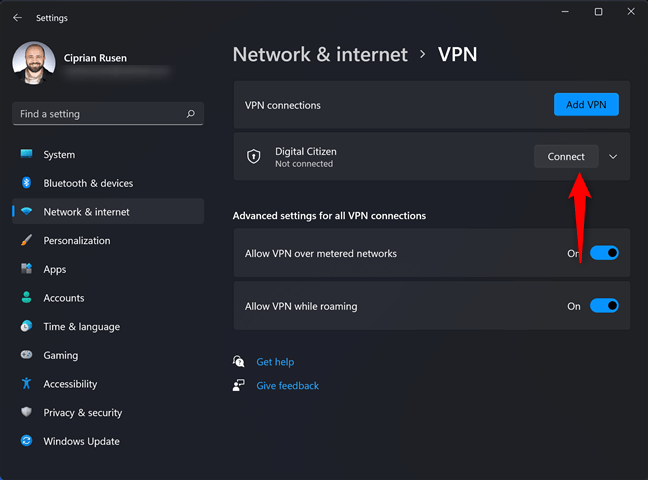
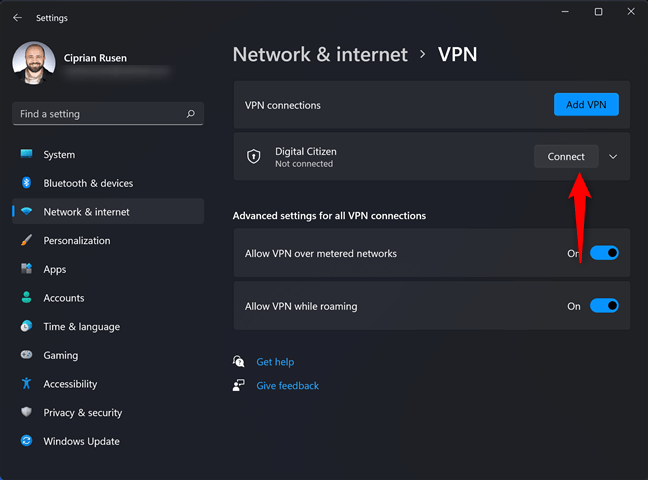
等待 Windows 11 连接(并提供登录凭据,如果询问)。接下来,您会在 VPN 连接名称下方看到连接过程的状态。
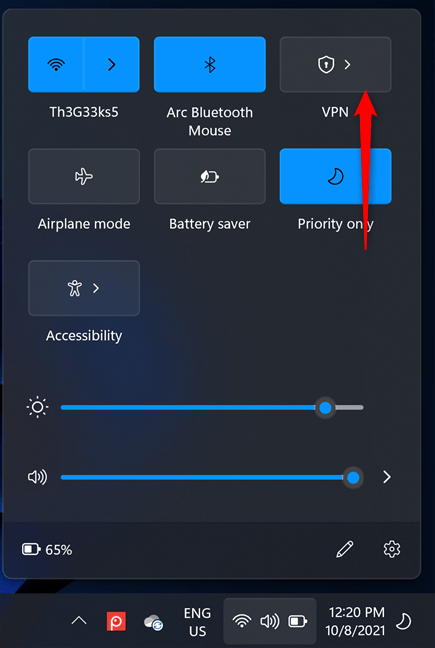
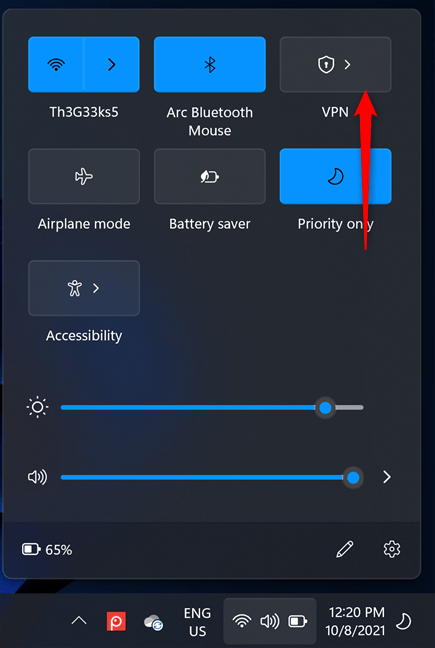
除了进入 Setting 里 Connect 外,你还可以直接在右下角的 WiFi 标志里找到 VPN 的存在,然後点击「Connect」即可。